Máy tính tắt mà quạt vẫn chạy có nghĩa là máy tính của bạn chưa được tắt hoàn toàn. Vậy làm thế nào để khắc phục tình trạng này? Tham khảo 8 phương pháp khắc phục lỗi máy tính không tắt hoàn toàn dưới đây.

Mô tả lỗi máy tính không tắt được nguồn, quạt vẫn chạy
Khi bạn chọn Shutdown trên Windows, máy tính không tắt hẳn mà đèn tín hiệu nguồn vẫn sáng hoặc quạt gió trên mainboard vẫn chạy. Người dùng buộc phải tắt máy tính bằng nút nguồn hoặc ngắt kết nối nguồn điện với máy tính.
Thao tác này buộc tắt máy bằng cách giữ nút nguồn có thể ảnh hưởng đến hệ điều hành và các linh kiện phần cứng bên trong, dẫn đến hư hỏng. Do đó, cần tìm hiểu nguyên nhân và khắc phục sự cố một cách hiệu quả.
Nguyên nhân lỗi máy tính không ShutDown được
Có nhiều nguyên nhân dẫn đến tình trạng máy tính không tắt được nguồn, bao gồm:
- Lỗi xung đột phần mềm: Do cài đặt phần mềm không tương thích, cập nhật phần mềm chưa hoàn chỉnh hoặc các phần mềm độc hại.
- Lỗi driver: Driver lỗi thời hoặc không phù hợp với hệ điều hành có thể gây ra xung đột và ảnh hưởng đến quá trình tắt máy.
- Tiến trình chạy ngầm: Một số ứng dụng hoặc dịch vụ không đóng đúng cách có thể khiến máy tính không thể tắt máy hoàn toàn.
- Xung đột phần cứng: Kết nối các thiết bị ngoại vi không tương thích hoặc lỗi mainboard có thể dẫn đến xung đột phần cứng, gây ra sự cố tắt máy.
- Nhiễm virus: Virus có thể can thiệp vào hệ thống và ngăn chặn quá trình tắt máy.
- Tính năng khởi động nhanh (Fast Startup): Tính năng này giúp khởi động máy tính nhanh hơn nhưng đôi khi có thể gây ra lỗi khi tắt máy.
Cách sửa lỗi máy tính không tắt được nguồn
Cách 1: Sử dụng phím Shift
Để tắt máy tính hoàn toàn, bạn chỉ cần nhấn và giữ phím Shift trong quá trình tắt máy là xong.
Cách 2: Sử dụng lệnh
Bước 1: Đầu tiên bạn tìm kiếm “cmd” trong menu Start. Sau đó bạn kích chuột phải vào Command Prompt và chọn Run as administrator.
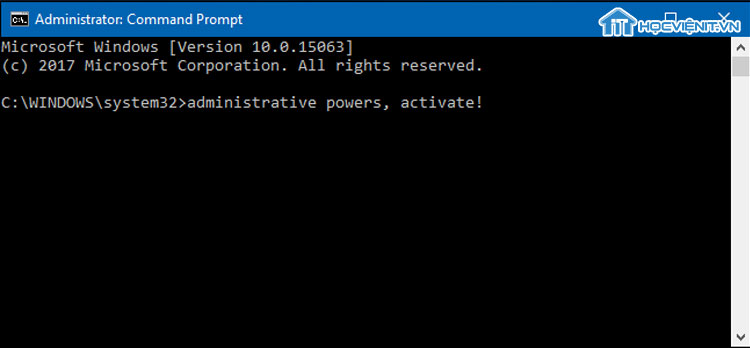
Bước 2: Tại đây, bạn nhập lệnh “shutdown /s /f /t 0” và nhấn Enter.
Cách 3: Tắt Link State Power Management
Đôi khi hệ thống quản lý nguồn có thể gây ra lỗi này. Cho nên, bạn hãy tắt Link State Power Management như sau:
Bước 1: Mở cửa sổ Run bằng cách nhấn Windows + R. Sau đó, bạn nhập lệnh “control.exe powercfg.cpl,,3” và nhấn Enter.
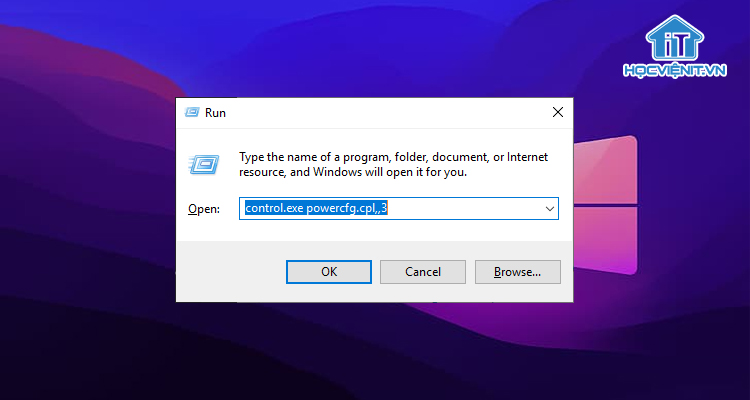
Nhập lệnh như hình
Bước 2: Tại đây, bạn nhấp vào PCI Express, mở rộng mục Link State Power Management rồi thiết lập mục Setting thành Off.
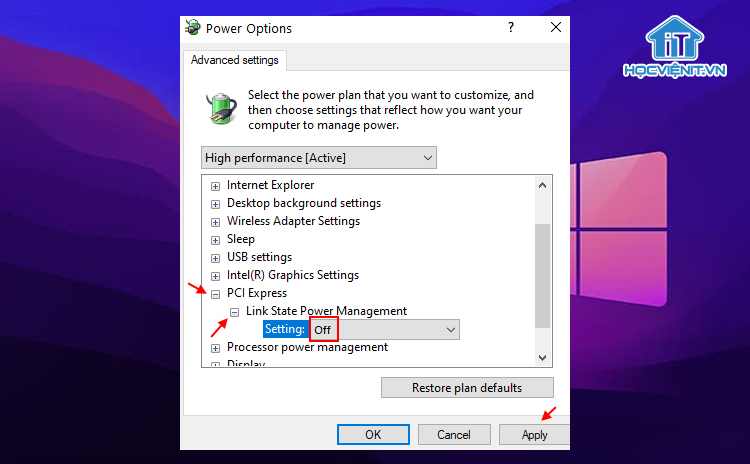
Bước 3: Cuối cùng, bạn nhấn Apply và OK là xong.
Cách 4: Bật/tắt chế độ ngủ đông (Hibernation)
Nhiều trường hợp, người dùng có thể sửa lỗi máy tính tắt mà quạt vẫn chạy chỉ bằng cách bật hoặc tắt chế độ ngủ đông.
Để bật hoặc tắt chế độ này, bạn chỉ cần: Nhập “cmd” vào thanh tìm kiếm > Kích chuột phải vào Command Prompt và chọn Run as administrator > Nhập lệnh và nhấn Enter:
- Lệnh tắt chế độ: “powercfg -h off”.
- Lệnh bật chế độ: “powercfg -h on”.
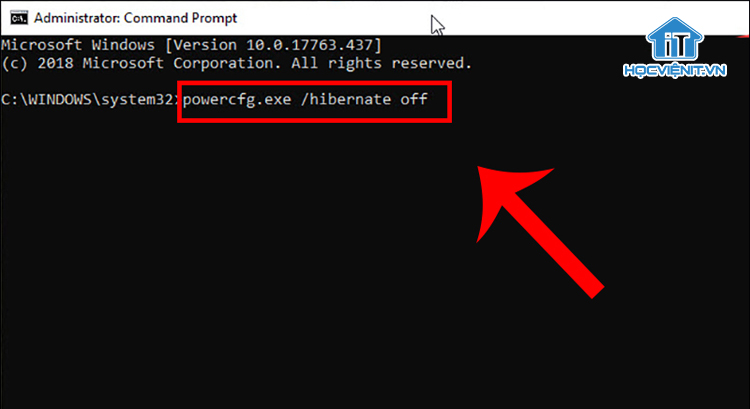
Cách 5: Cập nhật driver
Nếu lỗi máy tính tắt mà quạt vẫn chạy sau khi bạn cập nhật hoặc tải về một ứng dụng thì khả năng cao nguyên nhân gây ra lỗi là do driver của bạn có vấn đề. Khi đó, bạn hãy tham khảo các phương pháp cập nhật driver trong bài viết: Hướng dẫn cập nhật driver máy tính đơn giản và nhanh nhất.
Cách 6: Tắt các tiến trình chạy ngầm
Các bước thực hiện như sau:
Bước 1: Truy cập vào System Configuration bằng cách tìm kiếm trong menu Start.
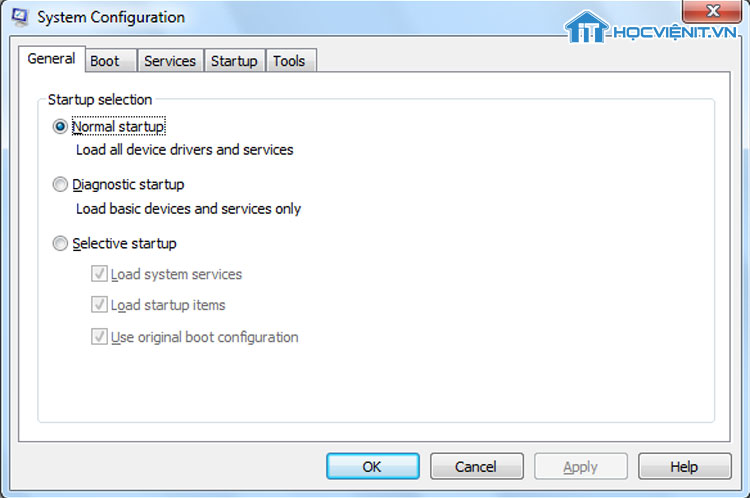
Bước 2: Trong cửa sổ mới hiện lên, bạn chuyển sang tab Service rồi đánh tích chọn vào mục Hide all Microsoft Services.
Bước 3: Tại đây bạn kiểm tra các tiến trình chạy cùng Windows và nếu thấy có tiến trình nào lạ thì bạn có thể tắt nó đi bằng cách chọn tiến trình đó rồi nhấn Apply và OK.
Bước 4: Bạn nhấn tổ hợp phím tắt Ctrl + Shift + Esc để truy cập vào Task Manager.
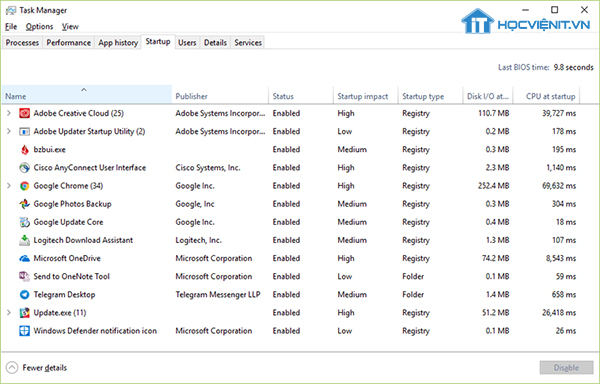
Bước 5: Bạn chuyển sang tab Service rồi tiến hành tắt các dịch vụ lạ bằng cách kích chuột phải vào dịch vụ đó và chọn Stop.
Cách 7: Tắt tính năng Khởi động nhanh (Fast Startup)
Tính năng Khởi động nhanh (Fast Startup) giúp khởi động máy tính nhanh hơn nhưng đôi khi có thể dẫn đến tình trạng không tắt được máy tính hoàn toàn.
Bạn hãy tắt tính năng này bằng cách:
Bước 1: Trước tiên, bạn tìm kiếm và chọn vào Power & sleep settings trong menu Start.
Bước 2: Trong cửa sổ mới hiện lên, bạn nhấp vào Additional power settings ở bên trái.
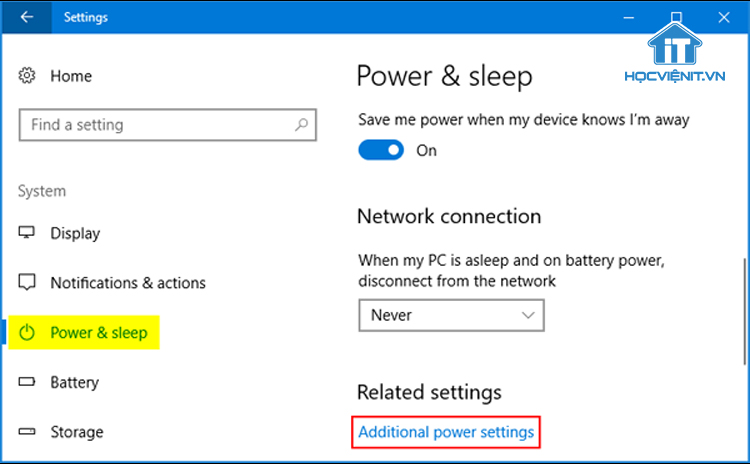
Bước 3: Bạn chọn tiếp Choose what the power buttons do ở bên trái.
Bước 4: Bạn nhấp vào Change settings that are currently unavailable để mở rộng các tùy chọn.
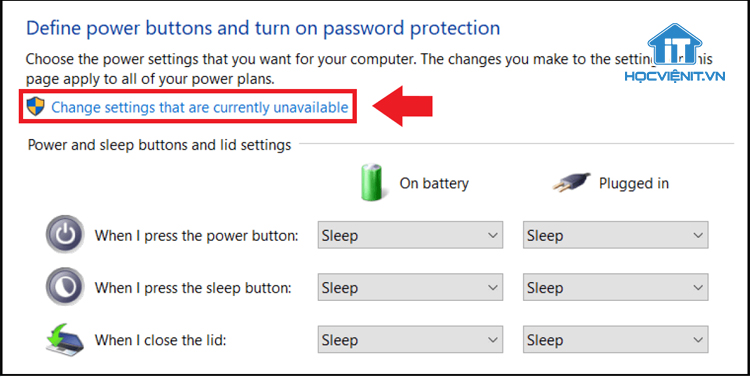
Bước 5: Sau đó, bạn bỏ chọn Turn on fast startup (recommended) và nhấn vào Save changes để lưu cài đặt.
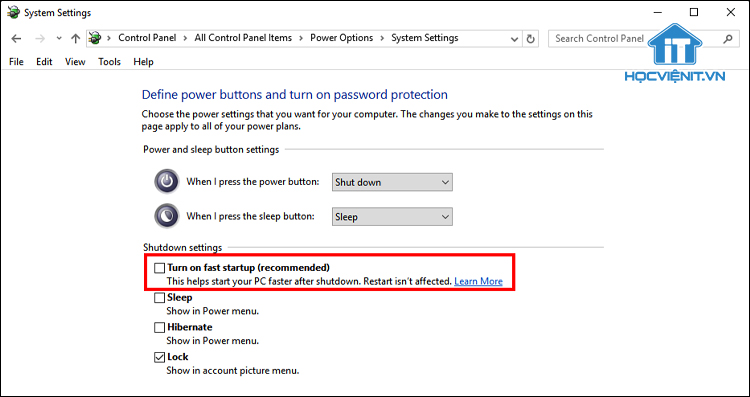
Bước 6: Khởi động lại máy tính.
Cách 8: Sử dụng phần mềm diệt virus
Có thể tác nhân gây ra lỗi máy tính tắt mà quạt vẫn chạy là do máy tính bị nhiễm virus. Cho nên, bạn hãy tham khảo: Top 5 phần mềm diệt virus tốt nhất để loại bỏ virus khỏi máy tính.
Trên đây là chia sẻ của HOCVIENiT.vn về cách sửa lỗi máy tính tắt mà quạt vẫn chạy. Chúc bạn thành công!
Nếu có bất cứ thắc mắc nào về các kiến thức liên quan đến máy tính thì bạn có thể để lại bình luận bên dưới bài viết này. Và đừng quên đón đọc các bài viết mới nhất của HOCVIENiT.vn nhé.



Bài viết liên quan
Hướng dẫn vệ sinh quạt tản nhiệt laptop cho học viên mới
Trong bài viết này, Học viện iT sẽ hướng dẫn các bạn học viên mới...
Th7
Hướng Dẫn Thay Quạt Tản Nhiệt Laptop – Quy Trình Chuẩn Học Viện iT
Thay quạt tản nhiệt laptop là kỹ năng cơ bản mà mọi kỹ thuật viên...
Th7
Lỗi Driver Windows 10/11: Cách Xử Lý Hiệu Quả Như Kỹ Thuật Viên Chuyên Nghiệp
Bạn gặp lỗi WiFi mất kết nối, loa không phát tiếng hay máy liên tục...
Th7
Làm gì khi gặp lỗi chuột máy tính bị đảo ngược trái phải?
Bạn đang gặp rắc rối vì chuột máy tính bị đảo ngược trái phải? Học...
Th7
Hướng dẫn sửa touchpad laptop bị tróc sơn, trầy xước
Vì phải tiếp xúc liên tục với ngón tay, touchpad rất dễ bị tróc sơn...
Th7
Hướng dẫn thay touchpad laptop cho người mới
Bài viết này sẽ hướng dẫn học viên Học Viện iT cách thay touchpad laptop...
Th7